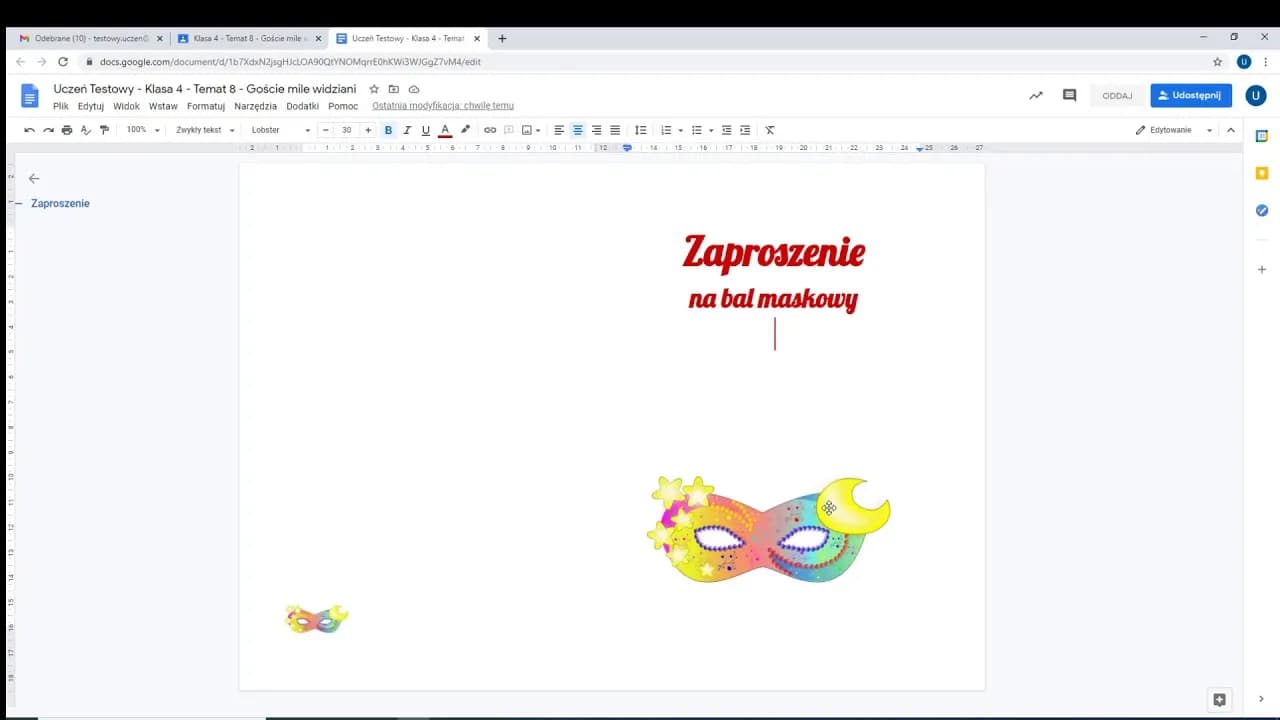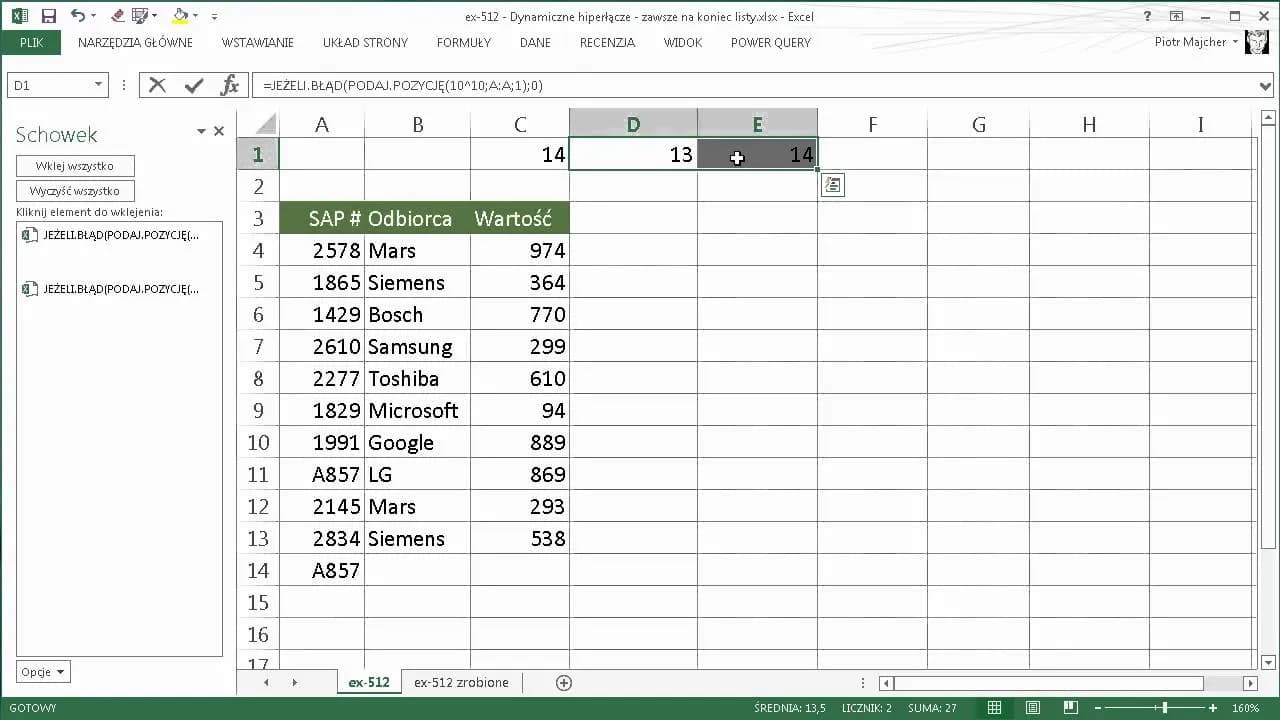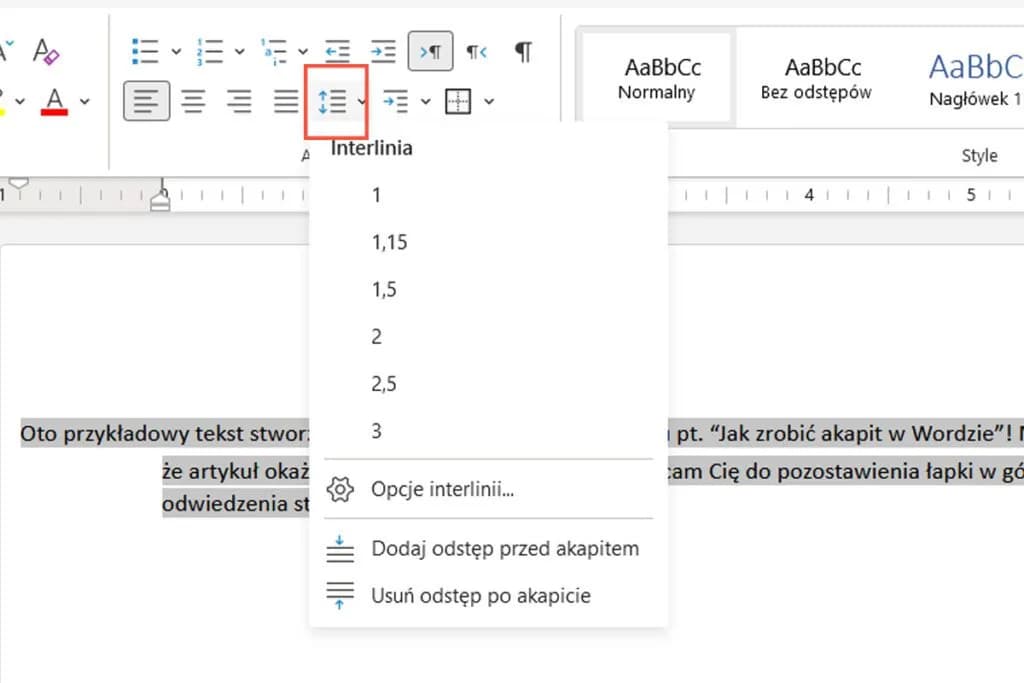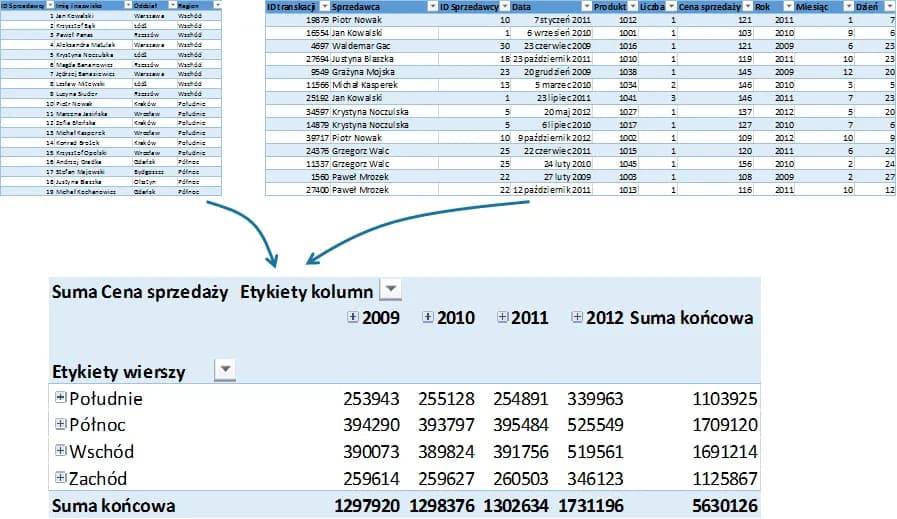Zmiana języka w programie Excel to istotny krok, który może znacząco poprawić komfort pracy. Wiele osób korzysta z Excela w różnych językach, co może prowadzić do nieporozumień, zwłaszcza gdy ustawienia nie są dostosowane do indywidualnych potrzeb. Aby skutecznie zmienić język, wystarczy kilka prostych kroków.
W tym artykule przedstawimy, jak w łatwy sposób zmienić język edycji oraz interfejsu w Excelu, aby dostosować go do swoich preferencji. Omówimy również, jak zainstalować dodatkowe języki oraz jakie różnice występują w ustawieniach między systemami Windows a Mac. Dzięki tym informacjom unikniesz typowych problemów związanych z ustawieniami językowymi.
Najważniejsze informacje:
- Zmiana języka edycji w Excelu odbywa się przez menu „Plik” > „Opcje” > „Język”.
- Po zapisaniu zmian, konieczne jest ponowne uruchomienie programu, aby nowe ustawienia zaczęły obowiązywać.
- Ustawienia językowe są wspólne dla całego pakietu Office, co oznacza, że należy je dostosować również w innych aplikacjach.
- Jeśli język polski nie jest dostępny, można zainstalować dodatkowe klawiatury w ustawieniach Windows.
- Na komputerach Mac zmiana języka edycji wymaga przejścia do „Narzędzia” > „Język”.
Jak zmienić język Excela w prosty sposób i uniknąć błędów
Zmiana języka w Excelu jest istotnym krokiem, który może poprawić komfort pracy i zwiększyć efektywność. Właściwe ustawienia językowe są kluczowe, zwłaszcza dla osób, które używają programu w różnych językach. Dzięki odpowiednim ustawieniom można uniknąć nieporozumień związanych z edycją dokumentów oraz ułatwić sobie codzienne zadania.
Warto pamiętać, że proces ten nie jest skomplikowany, ale wymaga uwagi. Najczęstsze błędy pojawiają się, gdy użytkownicy nie wiedzą, że zmiana języka edycji nie wpływa na język interfejsu. Dlatego ważne jest, aby dostosować oba te ustawienia, aby zapewnić spójność w pracy. Ustawienia językowe są wspólne dla całego pakietu Office, co oznacza, że zmiany w Excelu będą miały również wpływ na inne aplikacje, takie jak Word czy PowerPoint.
Krok po kroku: Zmiana języka edycji w Excelu dla Windows
Zmiana języka edycji w Excelu to proces, który można wykonać w kilku prostych krokach. Aby przeprowadzić tę zmianę, wystarczy otworzyć program Excel i przejść do odpowiednich ustawień. Poniżej przedstawiamy szczegółowe instrukcje, które pomogą Ci w tym zadaniu.
Pierwszym krokiem jest otwarcie programu Excel. Następnie należy kliknąć na zakładkę „Plik” w lewym górnym rogu ekranu. Po tym, wybierz opcję „Opcje” z menu, które się wyświetli. W nowym oknie zobaczysz różne ustawienia, w tym te związane z językiem.
- 1. Otwórz program Excel i kliknij „Plik”.
- 2. Wybierz „Opcje” z menu po lewej stronie.
- 3. Przejdź do zakładki „Język”.
W sekcji „Język” znajdziesz możliwość ustawienia języka edycji. Wybierz język, który chcesz ustawić, na przykład język polski, klikając na odpowiednią opcję w sekcji „Wybieranie języków edycji”. Po dokonaniu wyboru kliknij „OK”, aby zapisać zmiany. Pamiętaj, że po zapisaniu ustawień konieczne będzie ponowne uruchomienie programu Excel, aby nowe ustawienia zostały zastosowane.
- 4. W sekcji „Wybieranie języków edycji” wybierz język, na przykład polski.
- 5. Kliknij „OK”, aby zapisać zmiany.
- 6. Uruchom ponownie program Excel, aby zastosować nowe ustawienia.
Jak ustawić język interfejsu w Excelu i poprawić komfort pracy
W Excelu możesz zmienić język interfejsu, co ma kluczowe znaczenie dla komfortu pracy. Różnica między językiem edycji a językiem interfejsu jest istotna: język edycji dotyczy jedynie wprowadzania tekstu, natomiast język interfejsu wpływa na wszystkie elementy menu i komunikaty w programie. Dlatego ważne jest, aby oba te ustawienia były dostosowane do Twoich preferencji.
Aby zmienić język interfejsu, należy przejść do opcji „Plik” > „Opcje” > „Język”. W sekcji „Preferencje językowe” wybierz język, który chcesz ustawić jako domyślny. Dokonanie tej zmiany może znacząco poprawić wydajność i komfort korzystania z Excela, zwłaszcza jeśli pracujesz w międzynarodowym środowisku lub używasz różnych języków na co dzień.
Instalacja dodatkowych języków w Excelu i ich zastosowanie
Instalacja dodatkowych języków w Excelu jest kluczowym krokiem, jeśli chcesz wprowadzać tekst w różnych językach lub korzystać z lokalnych ustawień. Aby zainstalować nowy język, musisz przejść do ustawień pakietu Office. Proces ten jest prosty i wymaga jedynie kilku kroków, które pozwolą Ci na rozszerzenie możliwości edycji w programie Excel.
W pierwszej kolejności otwórz program Excel i przejdź do opcji „Plik” > „Opcje” > „Język”. W tym miejscu znajdziesz sekcję, która umożliwia dodanie nowego języka. Wybierz język, który chcesz zainstalować, a następnie postępuj zgodnie z instrukcjami na ekranie. Po zakończeniu instalacji, pamiętaj, aby uruchomić ponownie program, aby nowe ustawienia zaczęły działać.
| Język | Typ | Kompatybilność | Funkcje |
| Polski | Język edycji | Windows, Mac | Wspiera polskie znaki, interfejs w języku polskim |
| Angielski | Język edycji | Windows, Mac | Standardowy interfejs, wsparcie dla wielu formatów |
| Niemiecki | Język edycji | Windows, Mac | Specjalne funkcje dla użytkowników niemieckojęzycznych |
Różnice w ustawieniach językowych między Windows a Mac
Ustawienia językowe w Excelu różnią się w zależności od systemu operacyjnego, co może wpływać na komfort pracy. W systemie Windows zmiana języka odbywa się poprzez menu „Plik” > „Opcje” > „Język”, gdzie użytkownik ma możliwość wyboru zarówno języka edycji, jak i interfejsu. Warto zauważyć, że zmiany te są wspólne dla całego pakietu Office, co oznacza, że język ustawiony w Excelu będzie również obowiązywał w Wordzie czy PowerPoint.
Natomiast w systemie Mac proces zmiany języka jest nieco inny. Użytkownicy muszą przejść do „Narzędzia” > „Język”, aby wybrać preferowany język. Ta różnica w lokalizacji opcji może być myląca dla osób, które przesiadają się z Windows na Mac. Dobrze jest znać te różnice, aby uniknąć frustracji podczas pracy w Excelu na różnych platformach.
Jak rozwiązać problemy z językiem w Excelu i przywrócić ustawienia
Użytkownicy mogą napotkać różne problemy podczas zmiany ustawień językowych w Excelu. Jednym z najczęstszych problemów jest sytuacja, w której nowe ustawienia językowe nie są stosowane, mimo że użytkownik wykonał wszystkie kroki poprawnie. Zazwyczaj w takim przypadku wystarczy ponownie uruchomić program Excel, aby zmiany zaczęły obowiązywać.
Innym powszechnym problemem jest brak dostępności wybranego języka na liście. W takim przypadku użytkownicy powinni zainstalować dodatkowe klawiatury w ustawieniach systemowych Windows lub Mac. Warto także upewnić się, że wszystkie aplikacje pakietu Office są zaktualizowane, ponieważ starsze wersje mogą nie wspierać niektórych języków.
- Problem: Nowe ustawienia językowe nie są stosowane. Rozwiązanie: Uruchom ponownie program Excel.
- Problem: Wybrany język nie jest dostępny na liście. Rozwiązanie: Zainstaluj dodatkowe klawiatury w ustawieniach systemowych.
- Problem: Aplikacja nie jest zaktualizowana. Rozwiązanie: Sprawdź dostępność aktualizacji dla pakietu Office.
Czytaj więcej: Jak zrobić fakturę w Excelu - prosty sposób na uniknięcie błędów
Jak wykorzystać różne języki w Excelu do zwiększenia efektywności
Wykorzystanie różnych języków w Excelu może znacząco zwiększyć efektywność pracy, zwłaszcza w międzynarodowych zespołach. Umożliwienie współpracy z osobami mówiącymi w różnych językach pozwala na łatwiejsze dzielenie się dokumentami i wspólne edytowanie arkuszy kalkulacyjnych. Możesz na przykład zainstalować języki specyficzne dla regionów, w których pracujesz, co pozwoli na lepsze dostosowanie formatów dat, walut i jednostek miar do lokalnych standardów.
Co więcej, praca z wieloma językami w Excelu otwiera drzwi do korzystania z zaawansowanych funkcji, takich jak tłumaczenie danych w czasie rzeczywistym czy automatyczne formatowanie na podstawie ustawień lokalnych. Warto również rozważyć integrację Excela z innymi narzędziami, takimi jak Google Translate, co pozwoli na dynamiczne tłumaczenie treści bezpośrednio w arkuszu. Tego rodzaju podejście nie tylko podnosi jakość pracy, ale także przyspiesza proces podejmowania decyzji w zróżnicowanych środowiskach biznesowych.